j5 create JUD500 USB 3.0 Ultra Station User Manual
Page 194
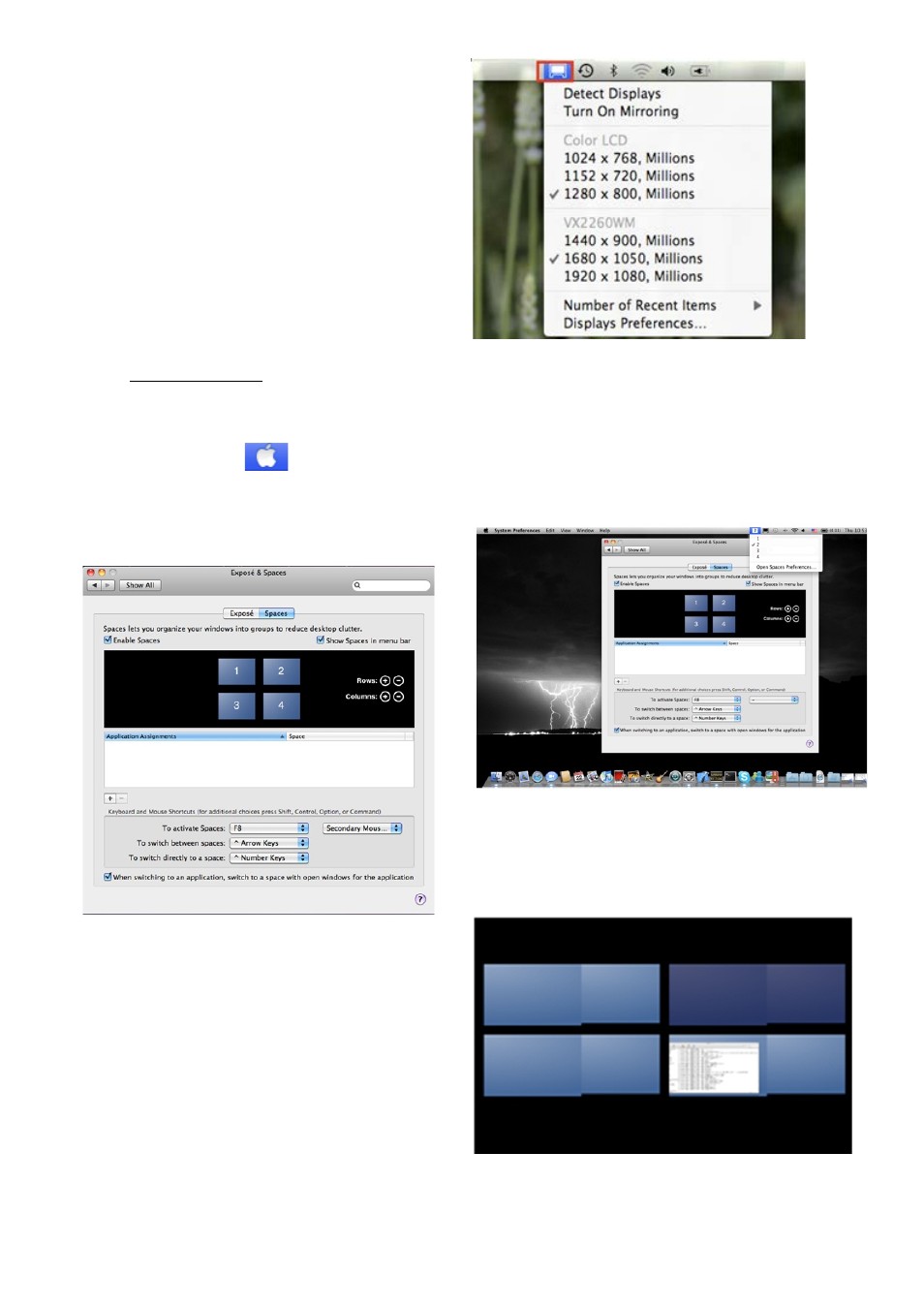
ヒント:“メニューバーにディスプレイを表示” にチ
ェックを入れれば、USB HDMI Display Adapter
をより簡単に利用することが可能になります。こ
こにチェックを入れておけばメニュー バーにディ
スプレイ アイコン が現れ、これをダブル クリッ
クすることで簡単にディスプレイを検出できま
す。
ウィンドウの整理
“Exposé と Spaces” の機能を使って、画
面上の複数ウィンドウを整理して並べるこ
とができます。
から “システム環境
設定” に入ります。システム環境設定に
ある “Exposé と Spaces” をクリックする
と、 次の画面が現れます。
Space
“メニューバーに操作スペースを表示” にチェック
を入れると、 メニュー バーに現在の操作スペー
スの番号が表示されます。この操作スペースの
リストから、いつでも任意の操作スペースを選ぶ
ことができます。
F8 キー:1 回のキー操作で Spaces を起動させま
す。ウィンドウを別のスペースまで引っ張って移動
させることもできます。
